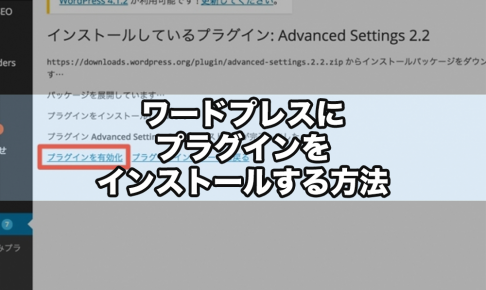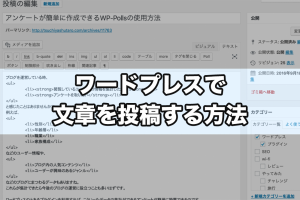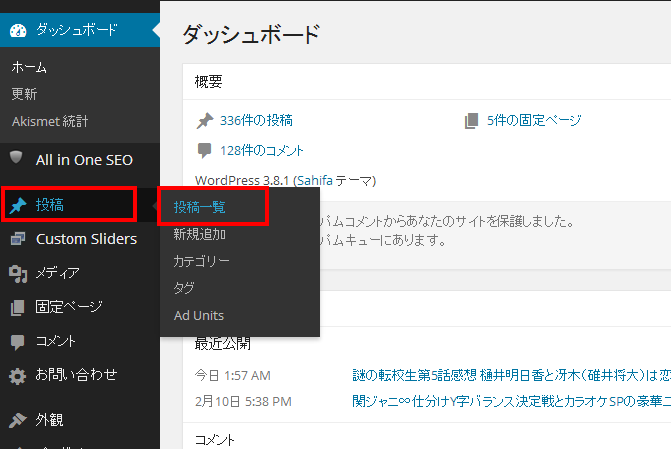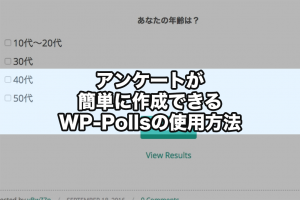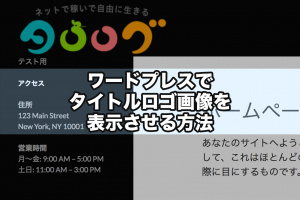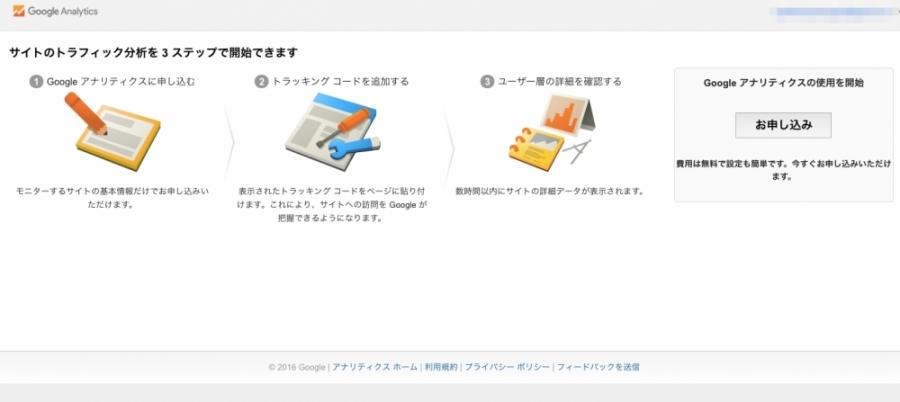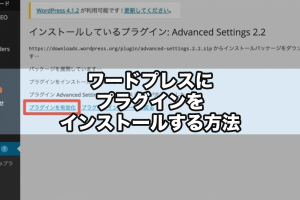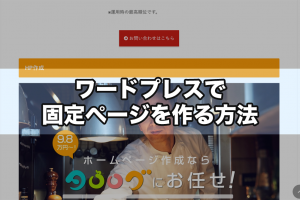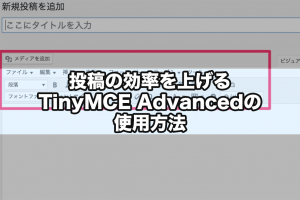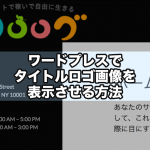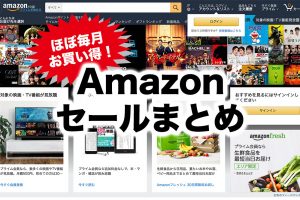「投稿記事が完成しないから、保存しておきたい」
「投稿の公開時期をずらしたい」
投稿の本文が長くなると、何日かにわたって執筆作業をすることもあると思います。またいくつかの記事を書き溜めしていて、1日1記事ずつなど公開時期をずらしている方もいるかもしれません。
そんなとき、あなたならどうしますか?
実はワードプレスには投稿を下書き状態で保存したり、完成した原稿の公開時期を予約しておく機能が備わっています。
投稿の下書き保存や予約にプラグイン等は必要なく、ワードプレスに最初から備わっている機能です。今回は、この投稿の下書き保存と予約の機能の解説をします。
投稿の下書き保存
まずは、投稿の下書き保存の解説からです。
投稿の変種画面の右上に「公開」という項目があります。この中の「下書きとして保存」をクリックすると、下書き状態で投稿を保存することが可能です。
投稿を新規追加するとき、タイトル項目を入力しても自動で下書き保存します。
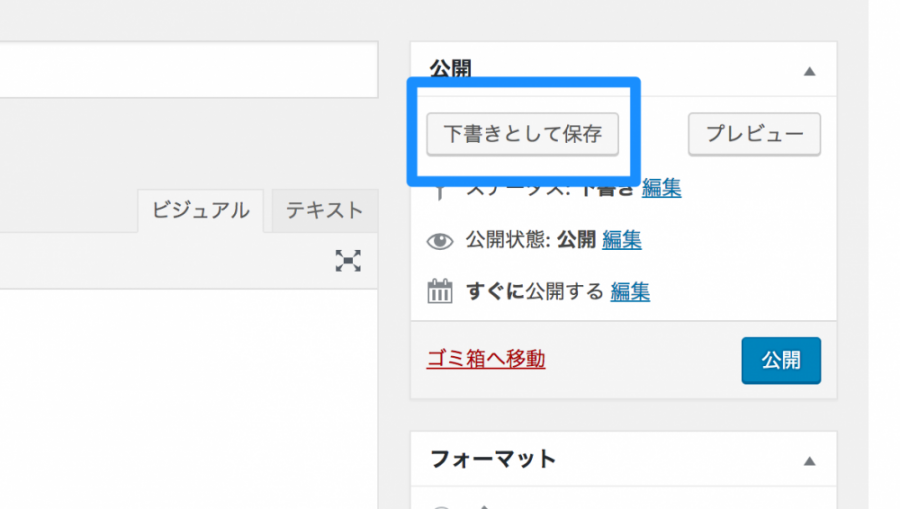
公開済みの投稿を下書き状態にしたいときは、「ステータス: 公開済み」横の「編集」をクリック、「下書き」を選択して「OK」→「更新」をクリックしてください。
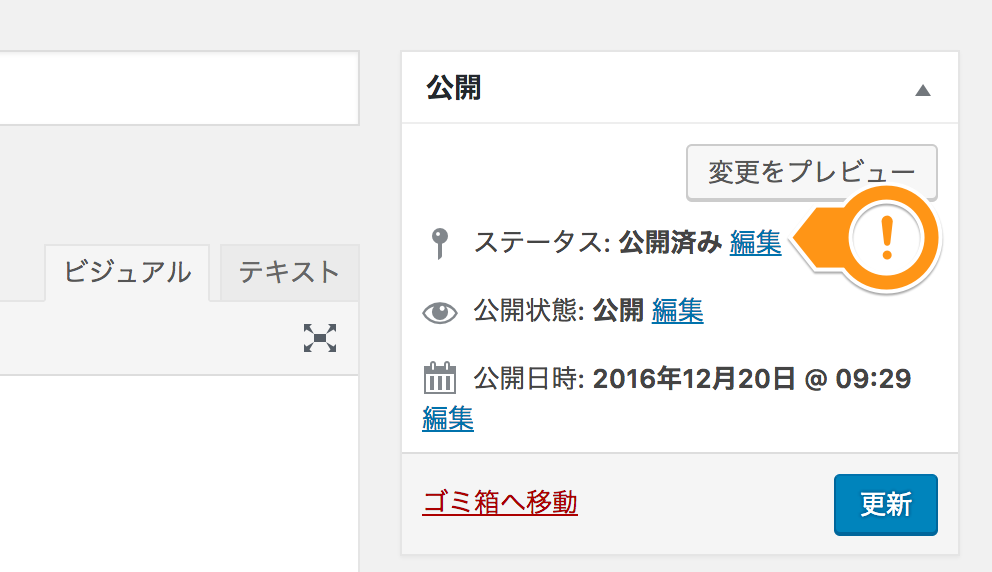
↓
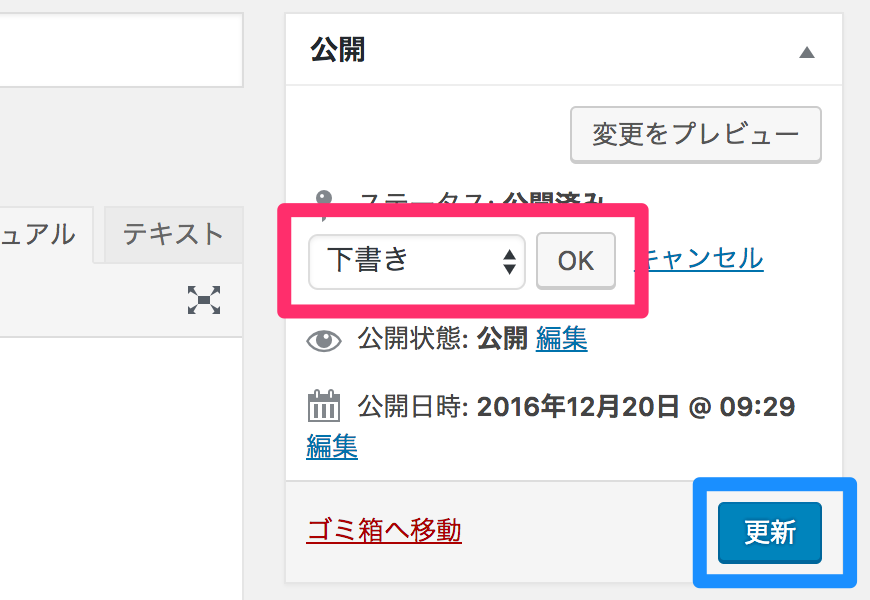
この作業は、投稿一覧からも行えます。投稿一覧画面の下書き状態にしたい投稿の「クイック編集」をクリックして、「ステータス」の中から「下書き」を選択して「更新」をクリックしてください。
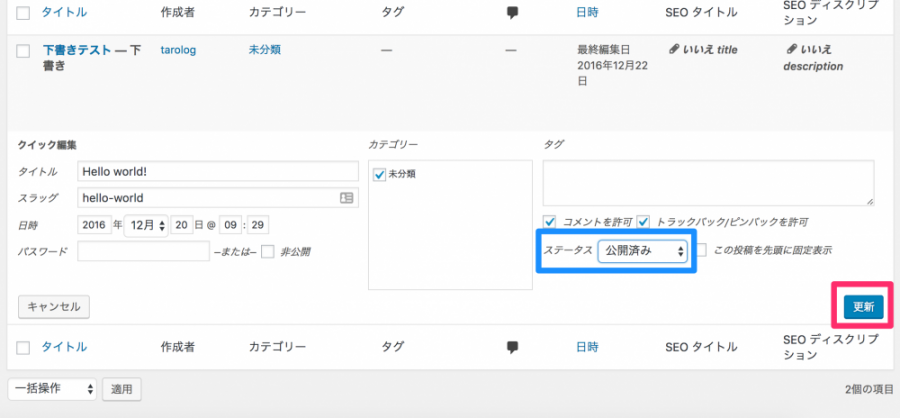
ダッシュボードから下書き保存
いちいち投稿の新規追加画面を開かなくても、ダッシュボード画面から下書き保存することも可能です。
それが、「クイックドラフト」という機能です。ダッシュボード画面の右上に、「クイックドラフト」という項目があります。
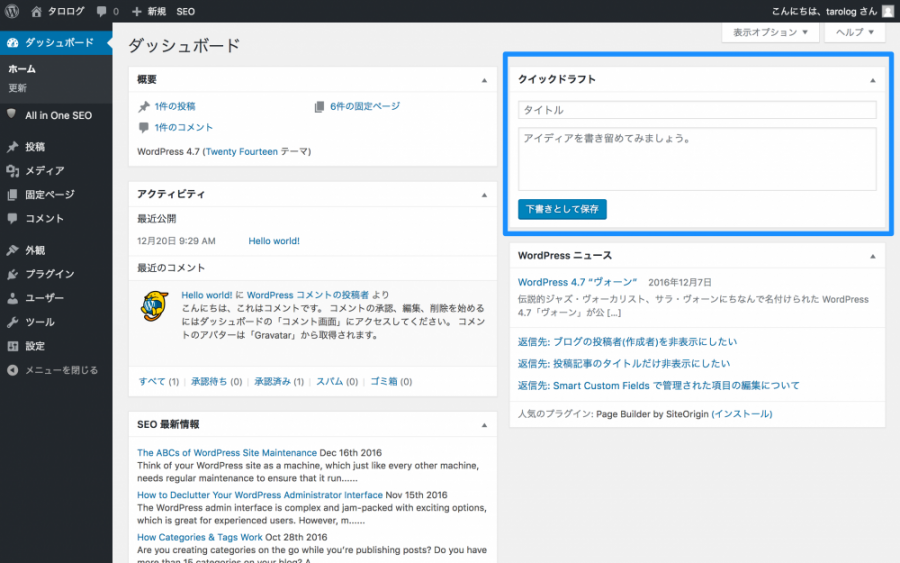
上段にタイトル、下段に本文を入力して「下書きとして保存」をクリックすると下書き保存状態の新規投稿を追加することが可能です。
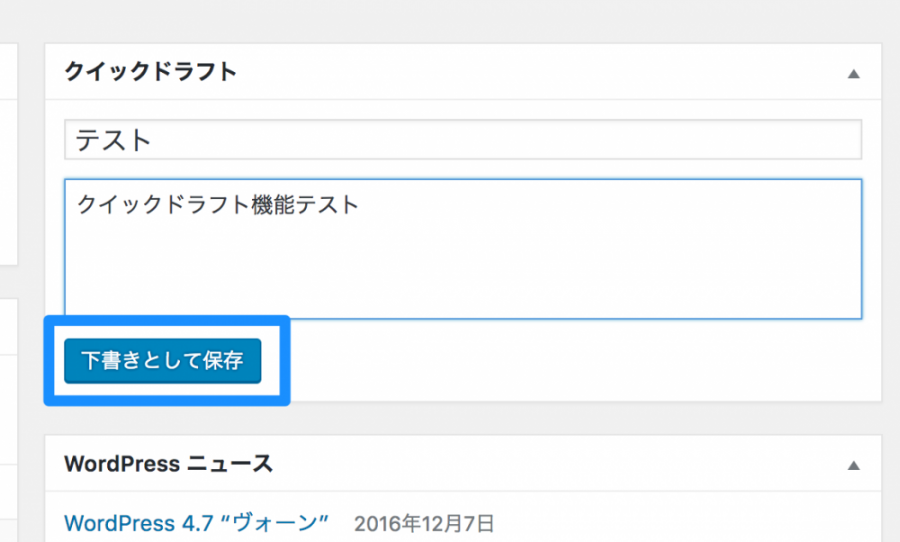
注意してほしいのは、クイックドラフト機能は簡易的な機能なので見出しや文字の装飾、リンクの挿入などが一切できません。あくまで投稿のアイデアが思いついたときなどにメモ代わりとして使用し、後ほど本格的に編集するようにしてください。
ワードプレスは管理画面もスマートフォン表示に対応しているので、外出先などでアイデアを思いついたときにこのクイックドラフトを使用するのがおすすめです。
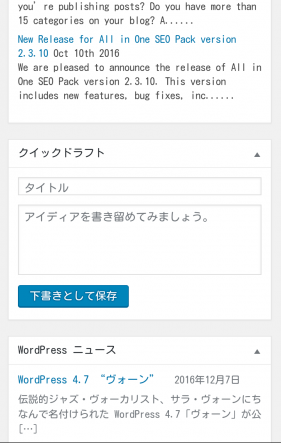
投稿の予約
続いて投稿の公開時期の予約について解説します。
同様に編集画面右上の「公開」の項目を見てください。
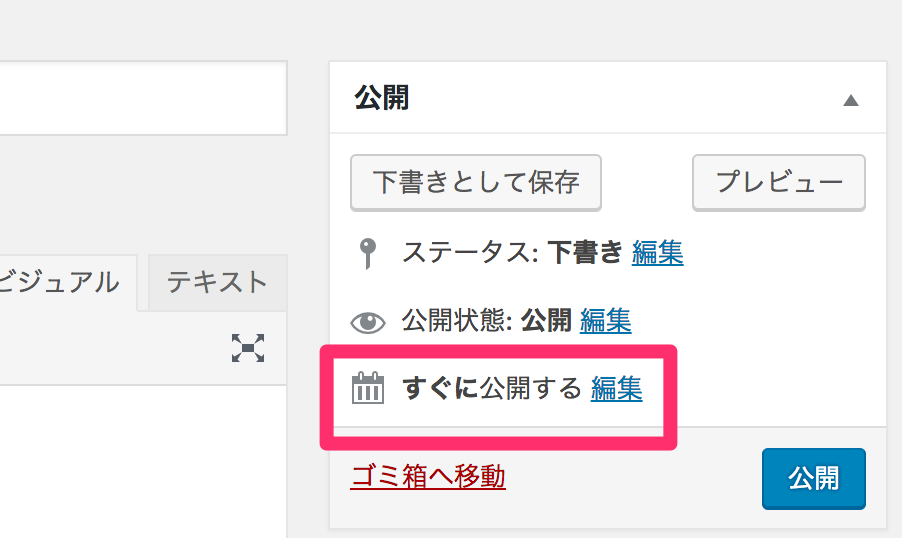
一番下が「すぐに公開する」となっていますね。この状態で「公開」をクリックすると、即記事が公開されます。
この項目を編集することで、投稿の時期をコントロールできるのです。
まず「編集」をクリックします。日付の入力欄が表示されて、年月日、時刻まで入力が可能です。日付の設定が終わったら「OK」→「公開」をクリックしてください。
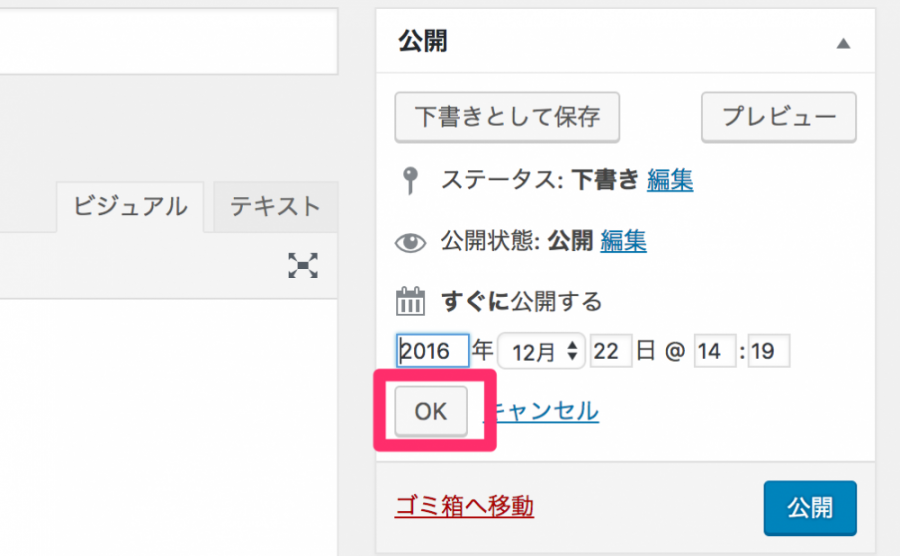
この機能で、過去の日付で投稿をすることも可能です。
また下書き保存と同様に、投稿一覧のクイック編集から設定もできます。
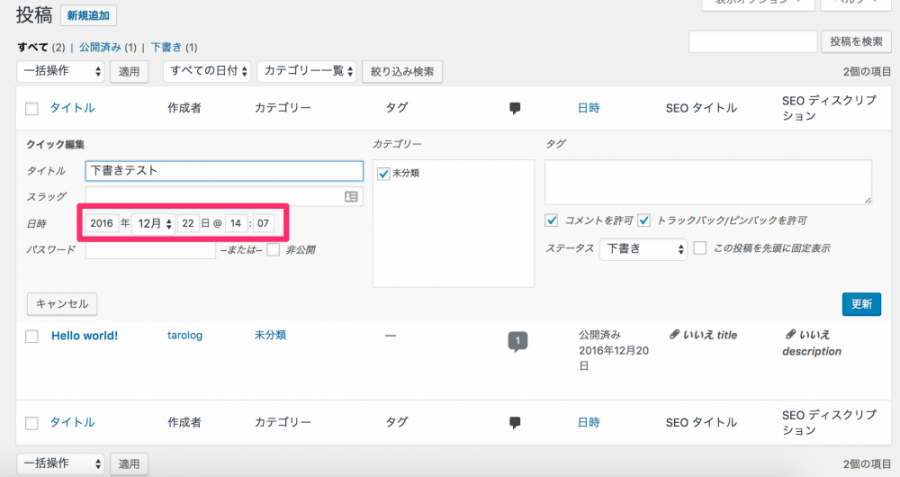
公開時期をずらす
「なんで予約する必要があるの?完成したら即公開すればいいじゃん」
と感じる方もいると思います。もちろん、それが間違いというわけではありません。
ただ、公開時期をずらすことで次のようなメリットがあります。
- クローラーの巡回を促す
- サイドバーからの流入を増やす
クローラーの巡回を促す
クローラーとは、検索エンジンがネット上からウェブサイトを探し出すために用いるロボットのことです。
※クローラーについて詳しくはこちら
新たに作成したページは、このクローラーに探し出してもらいインデックスされることで検索結果に表示されるようになります。インデックスされなければ、いつまでたっても検索エンジンからの流入が見込めないのです。
そこでクローラーに巡回してもらう必要があるのですが、グーグルはクロールの頻度とサイトの更新の関係性について、
新しい記事が見つかったら、以後クロールを繰り返して変更がないかどうかをチェックします。記事の変更は公開直後に行われることが多いため、記事の検出後 24 時間は特に頻繁にアクセスします。その後、記事へのアクセス頻度は低くなります。
としています。
つまり、ウェブサイトの更新頻度を上げることでクローラーの巡回頻度も上がるようになるのです。
ただ、低品質な投稿(内容が薄い、誤りがある、コピーコンテンツなど)を更新し続けるのはウェブサイトの評価を下げるので逆効果になります。
良い記事、自信のある記事が複数書き溜めできたときに、公開時期をずらすようにしましょう。
サイドバーからの流入を増やす
みなさんのブログにはサイドバーは表示されていますか?
※サイドバーの設定はこちら
サイドバーに最近記事を表示していると、訪問したユーザーがクリックしてくれることがあります。回遊率(同サイト内で複数ページを閲覧する確率)を上げるチャンスというわけです。
ただ、サイドバーに表示される数にも限界があります。タロログの場合は、5記事だけ表示が可能です。
複数の記事を一度に公開した場合、新しい記事でもサイドバーに表示されずに押し出されてしまう、という事態が起きてしまうのです。
また、先ほどのクローラーはリンクを辿って巡回するので、このサイドバーからも巡回するかもしれません。ページへの入り口は、できるだけ用意しておいた方が良いのです(闇雲に内部リンクを張る、ということではありません)。
まとめ
投稿の下書き保存や予約投稿のやり方、公開時期をずらす意味はお分かりいただけたでしょうか。
下書き保存の機能は、一旦完成したけど事情があって公開を見送る、というときにも利用できます。
次は、プラグインを導入してみましょう。